Có thể xem đây là bước tiến mới để đưa Gmail trở thành một ứng dụng đa năng trong môi trường công việc.
Như vậy là sau thời gian thử nghiệm đối với một nhóm nhỏ người dùng thì nay Google đã chính thức cập nhật giao diện mới cho Gmail. Theo Google, ngoài việc điều chỉnh lại giao diện cho Gmail, hãng cũng cho phép người dùng chuyển đổi giữa nội dung email, cửa sổ chat và các cuộc họp trực tuyến ngay trong 1 tab trình duyệt. Kết quả tìm kiếm cũng sẽ truy xuất dữ liệu của cả kho email lẫn lịch sử chat.
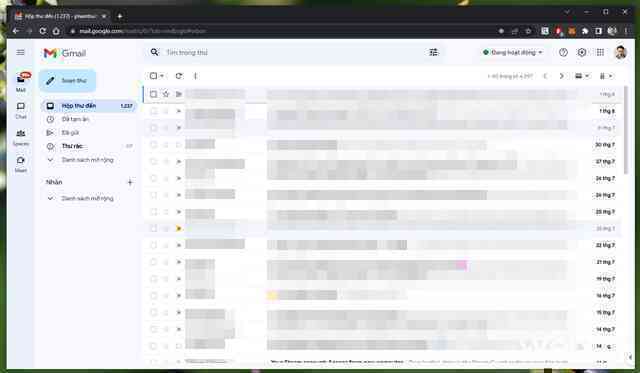
Tuy đã buộc người dùng phải sử dụng kể từ tháng 06-2022 nhưng đến nay hầu hết người dùng vẫn chưa được chuyển sang giao diện mới này. Vậy, nếu bạn đang nằm trong "hàng chờ" được sử dụng giao diện mới của Gmail, bài viết này sẽ gợi ý cho bạn cách nhanh nhất để có thể trải nghiệm nó. Cụ thể như sau.
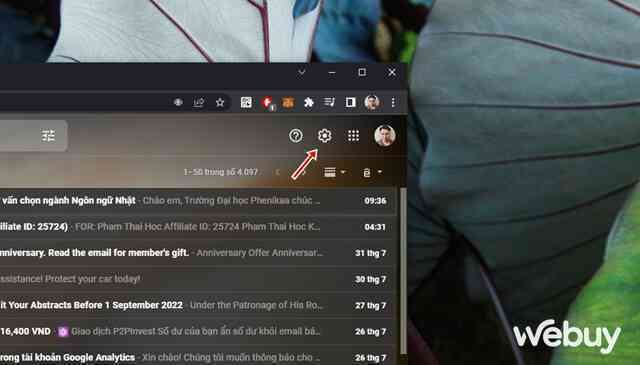
Truy cập vào trang tài khoản Gmail của bạn và nhấn vào biểu tượng bánh răng ở góc phải giao diện.
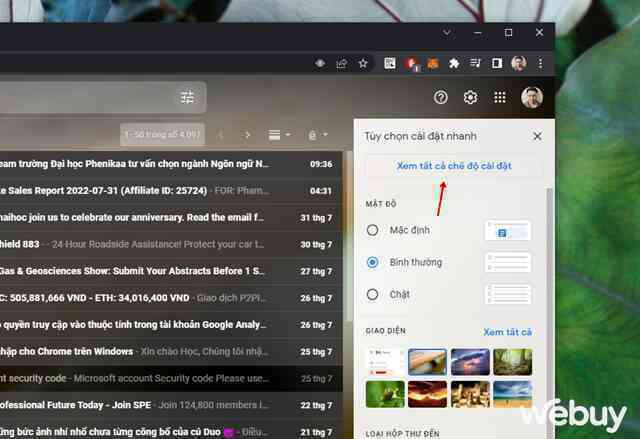
Và nhấn vào dòng tùy chọn "Xem tất cả chế độ cài đặt".
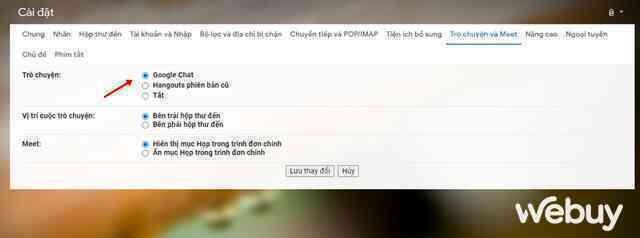
Trang cài đặt chính của Gmail hiện ra, bạn hãy nhấn vào "Trò chuyện và Meet". Sau đó đánh dấu vào tùy chọn "Google Chat" và nhấn "Lưu thay đổi".
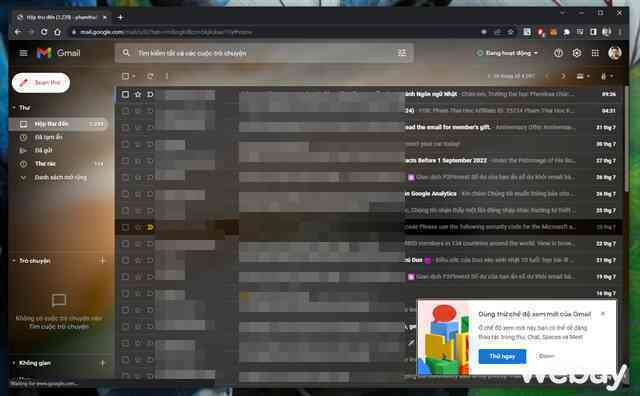
Gmail sẽ tự động tải lại trang, khi hoàn tất việc tải bạn sẽ thấy một thông báo "Dùng thử chế độ xem mới của Gmail", hãy nhấn vào "Thử ngay".
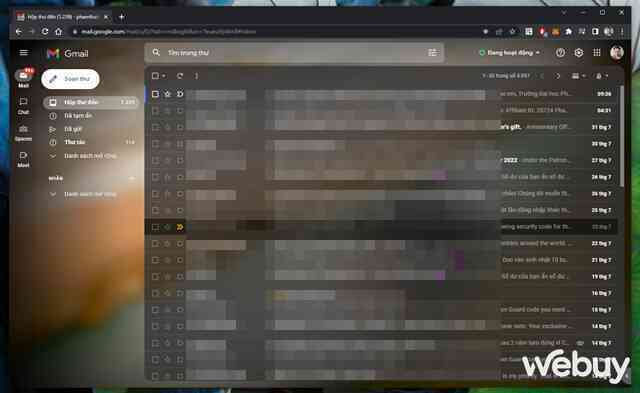
Giờ thì giao diện mới của Gmail sẽ hiện diện trong trang Gmail của bạn. Nhìn chung bố cục của Gmail sẽ có sự cân chỉnh trong giao diện, có thể kể đến như các khung viền cong mềm mại được đưa vào để phân tách các khu vực, thay vì sử dụng các vạch kẻ như trước đây. Chính vì vậy, giao diện trông trực quan, rõ ràng và đỡ rối hơn phiên bản hiện tại.
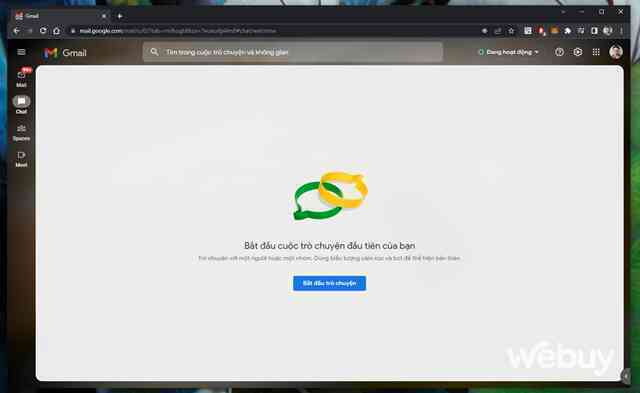
Ngoài ra, một vùng dọc ở bên trái màn hình sẽ chứa 4 dịch vụ làm việc trực tuyến của Google hiện tại, bao gồm Mail, Chat, Spaces (Không gian) và Meet (Họp), thay vì cố "nén" hết vào trong khung chứa với mục hộp thư đến/đi, thư đã gửi...
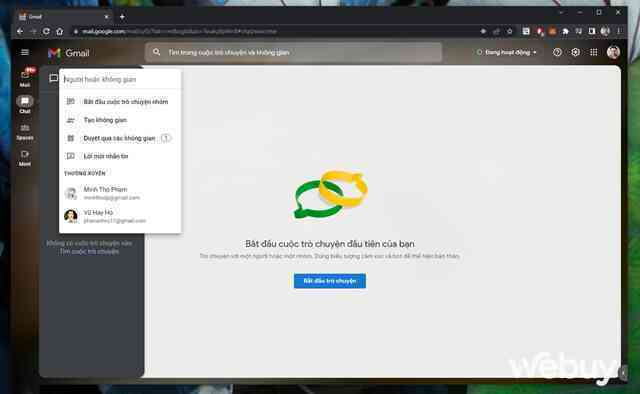
Theo Google mô tả, các tính năng có trong vùng dọc này sẽ có thể hoạt động trên cùng một tab trình duyệt, nhờ đó rất thuận tiện cho người dùng khi sử dụng đồng thời những tính năng, tiện ích này.
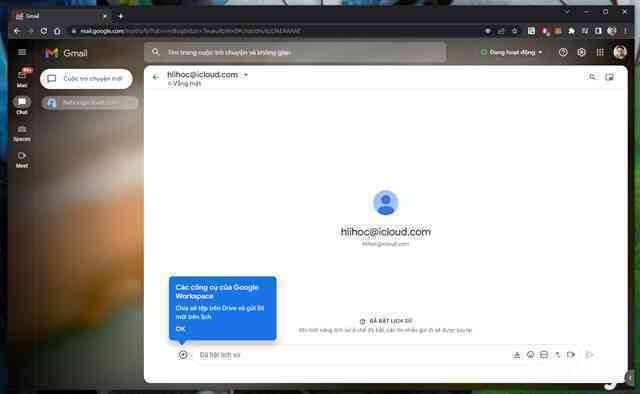
Google Chat hoạt động trực tiếp ngay trong 1 tab trình duyệt duy nhất.
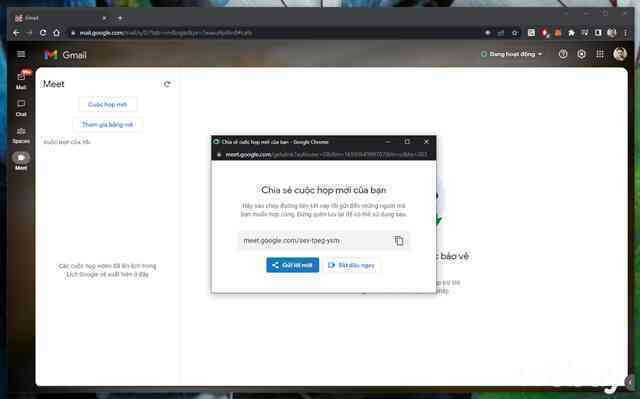
Bạn cũng có thể khởi tạo một cuộc họp Google Meet hoặc tham gia một cuộc họp nào đó ngay trong Gmail.
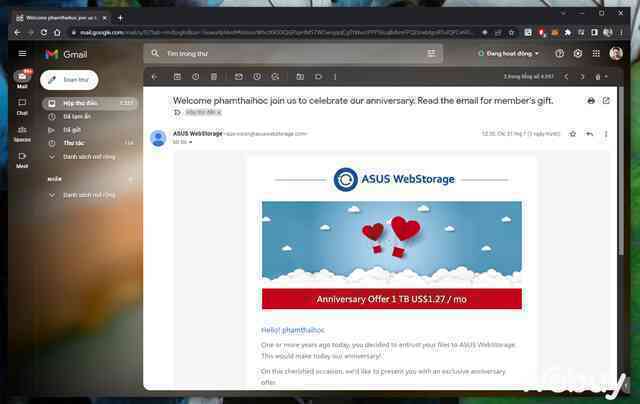
Giao diện duyệt email được thiết kế lại trong đẹp hơn.
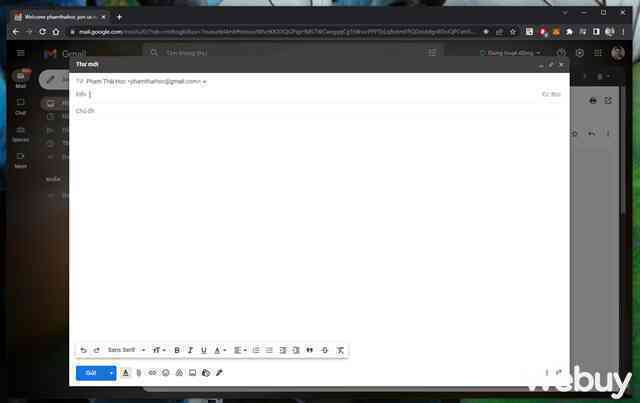
Giao diện soạn mail vẫn như cũ.
Chúc bạn thành công.
Lấy link
Google chinh thuc cap nhat giao dien moi cho Gmail va day la cach de ban kich hoat no
Co the xem day la buoc tien moi de dua Gmail tro thanh mot ung dung da nang trong moi truong cong viec.
Google chính thức cập nhật giao diện mới cho Gmail và đây là cách để bạn kích hoạt nó
By www.tincongnghe.net
Có thể xem đây là bước tiến mới để đưa Gmail trở thành một ứng dụng đa năng trong môi trường công việc.